Puede solucionar esto descargando los códecs necesarios
- Un archivo de video MKV dañado puede deberse a un corte de energía durante la transferencia de archivos.
- Puede solucionar este problema ejecutando el análisis CHKDSK para reparar los sectores defectuosos en su disco.
- Otra solución efectiva es hacer retroceder el controlador de su tarjeta de video.
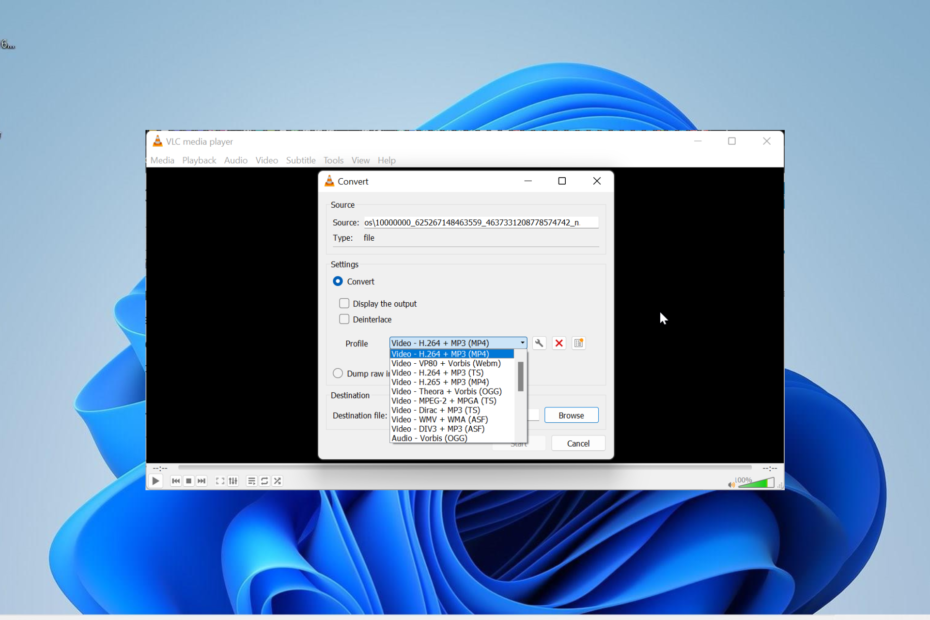
XINSTALAR HACIENDO CLIC EN EL ARCHIVO DE DESCARGA
- Descargue el actualizador de controladores de Outbyte.
- Inícielo en su PC para encontrar todos los controladores problemáticos.
- Luego, haga clic en Actualizar y aplicar seleccionado para obtener las últimas versiones del controlador.
- OutByte Driver Updater ha sido descargado por 0 lectores este mes.
El formato MKV (Matroska video) es uno de los formatos de video más utilizados, gracias a que es de código abierto, lo que lo pone a disposición de casi cualquier persona para su uso y modificación.
Sin embargo, las cosas no siempre son sencillas, ya que los videos MKV también pueden dañarse. Cuando esto sucede, el video no se reproducirá, independientemente del reproductor que use.
Esta corrupción de archivos de video puede ser causada por una transferencia de archivos incompleta y sectores defectuosos en su dispositivo de almacenamiento, entre otros posibles. Independientemente de la causa de los archivos MKV corruptos, la solución de esta guía lo ayudará a solucionarlo sin esfuerzo.
¿Cómo puedo reparar un archivo de video MKV dañado?
1. Ejecute un escaneo CHKDSK
- presione el ventanas clave + S, tipo cmdy seleccione Ejecutar como administrador bajo Símbolo del sistema.

- Escriba el comando a continuación y presione Ingresar para ejecutarlo:
chkdsk c: /f /r
- Ahora presiona Y Cuando se le solicite.
- Finalmente, espere a que su PC se reinicie y el comando buscará errores en el disco especificado.
Si está dañado o archivos de video MKV corruptos están ubicados en un disco duro externo, el problema puede deberse a sectores defectuosos en el disco. Esto también es cierto si los archivos de video se guardan en su PC.
Lo que debe hacer aquí es ejecutar el comando CHKDSK para reparar los sectores defectuosos y todo volverá a la normalidad.
Como probablemente sepa, Windows no tiene una herramienta de reparación de video dedicada, pero hay aplicaciones dedicadas para eso.
Por suerte, tenemos una lista de los mejores herramientas para reparar archivos de video en Windows y lo ayudarán a reparar el video MKV en poco tiempo.
- 0x80073BC3 Error de actualización de Windows: cómo solucionarlo
- WslRegisterDistribution falló con el error: 0x80370114 [Fijar]
- Música. UI.Exe: las mejores soluciones probadas para deshabilitarlo o repararlo
- ¿Qué es Msosync.exe [Guía de solución de problemas de errores]
3. Controladores de tarjeta de video de reversión
- presione el ventanas clave + X y seleccione el Administrador de dispositivos opción.
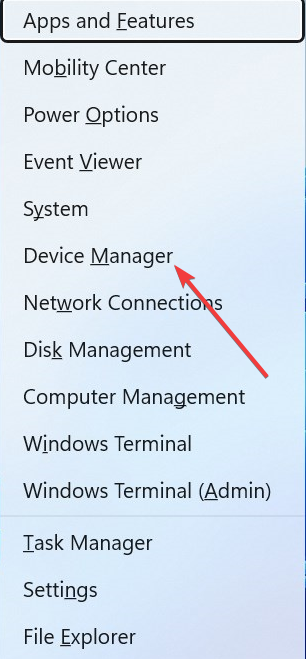
- Haga doble clic en el Adaptadores de pantalla opción para expandirlo y haga clic derecho en el controlador debajo de él.
- Ahora, seleccione el Propiedades opción.
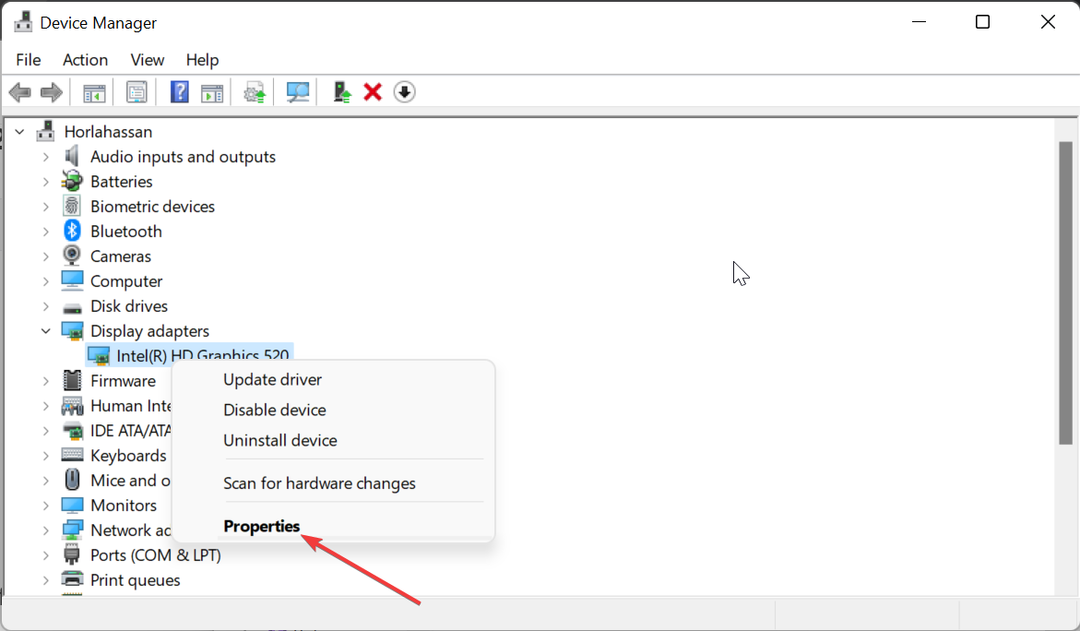
- Haga clic en el Conductor pestaña en la parte superior.
- Finalmente, haga clic en el Conductor retroceder y siga las instrucciones en pantalla para completar el proceso.
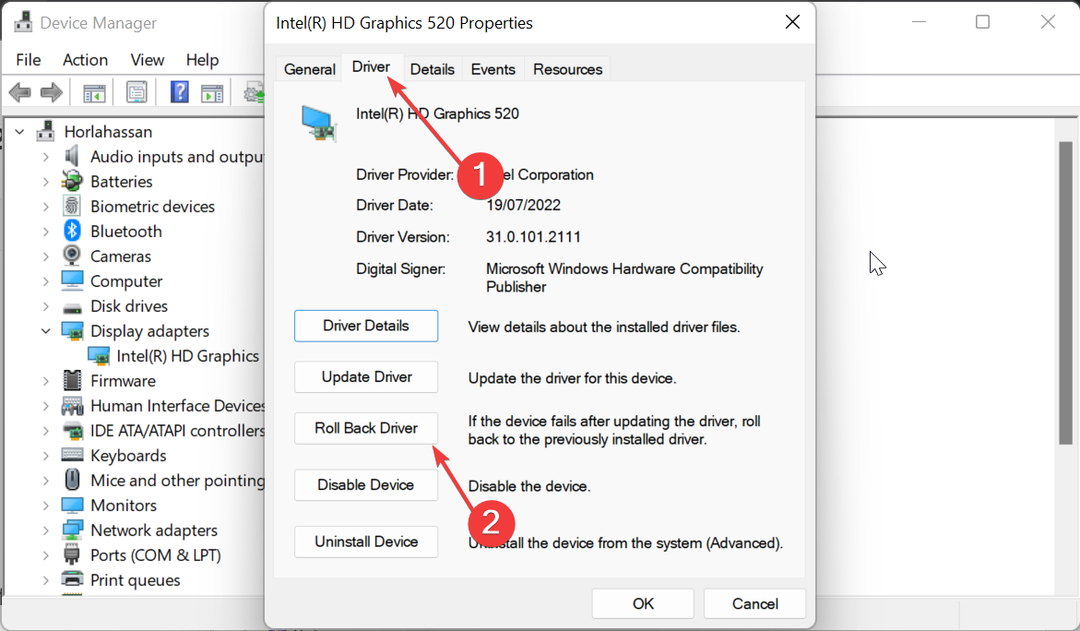
Si sus archivos MKV se dañaron después de instalar una actualización de Windows o del controlador, el problema podría deberse a problemas con el controlador de video actualizado.
Esto se nota si obtiene una pantalla negra con audio mientras reproduce los archivos de video MKV corruptos en su reproductor de video. La solución a esto es revertir el controlador a uno compatible con el formato de archivo de video.
- Inicie VLC Player y haga clic en el Medios de comunicación pestaña en la parte superior.
- Selecciona el Convertir/Guardar opción.
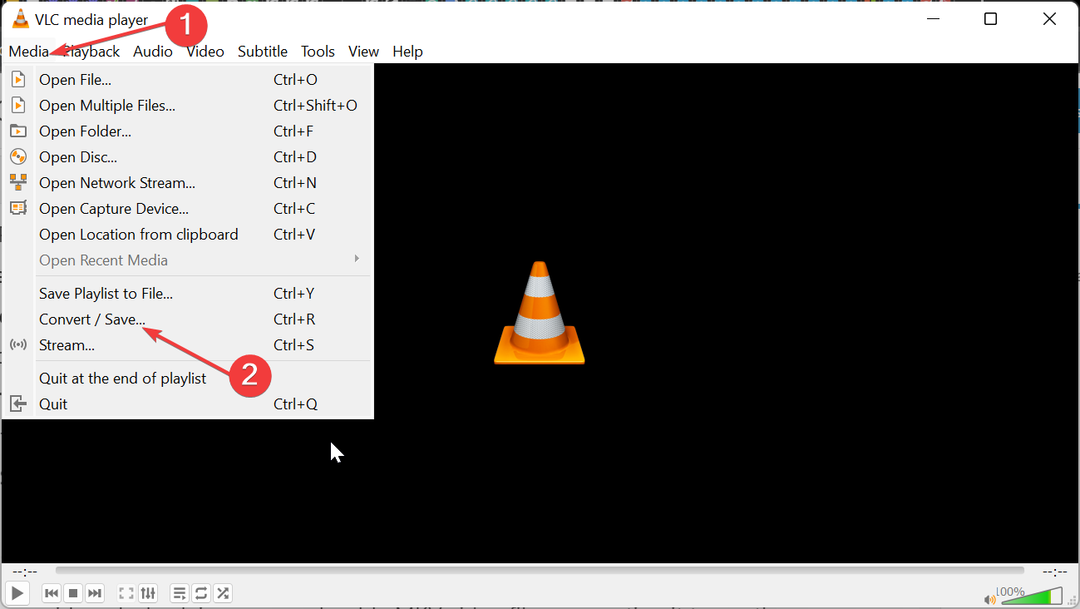
- Ahora, haga clic en el Agregar botón.
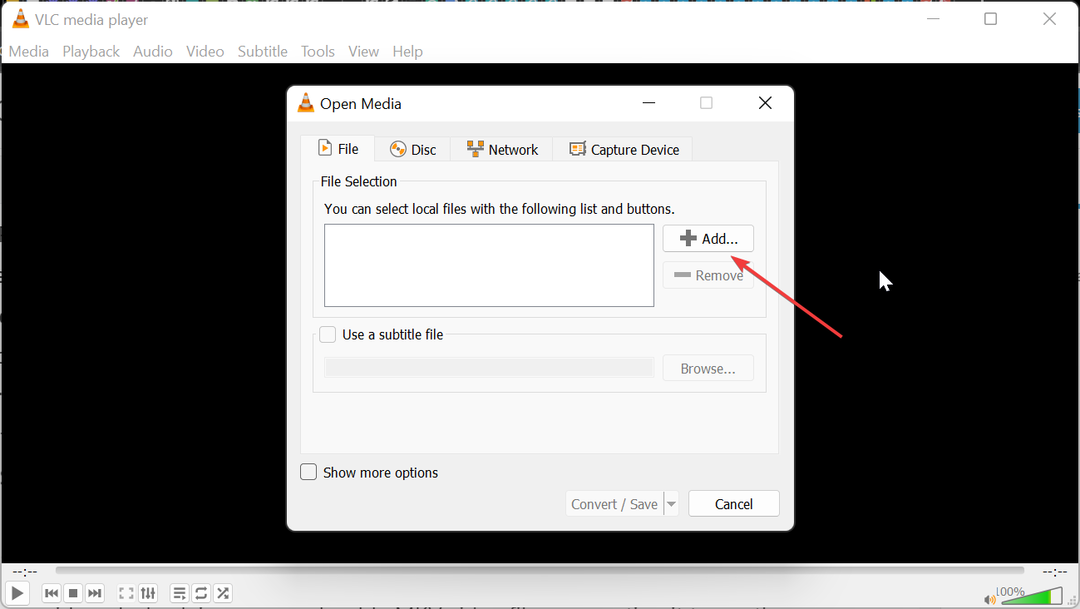
- Luego, navegue a la ubicación de los archivos MKV rotos y seleccione el video para reparar y haga clic en Abierto.
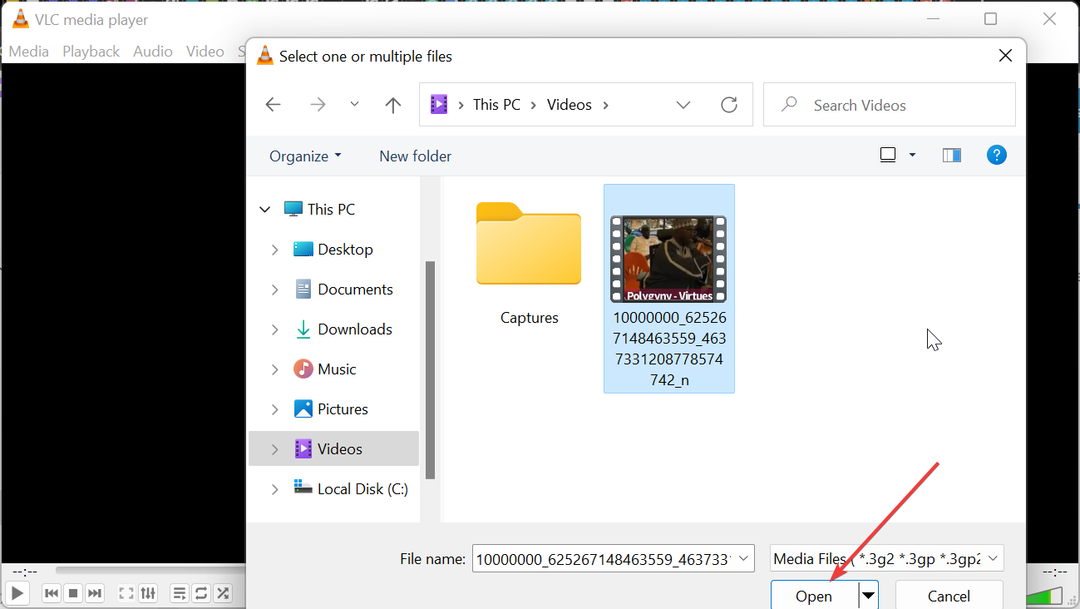
- Haga clic en el Convertir/Guardar botón.

- Desde aquí, haga clic en el Perfil menú desplegable en la parte superior y elija los códecs de entrada para usar.

- Finalmente, haga clic en el Comenzar botón y espere a que se complete el proceso.
VLC Media Player tiene una herramienta de conversión de video incorporada que puede reparar archivos MKV dañados.
Ya sea que tenga un problema de reproducción de video o archivos de video MKV que no se pueden reproducir, convertirlo a otro formato debería ayudarlo a recuperar el acceso.
5. Descarga los códecs de video compatibles
Su reproductor de video tiene algunos códigos (códecs) que le permiten reproducir videos compatibles. Por lo tanto, si su reproductor multimedia no tiene códecs MKV, es posible que experimente problemas al intentar reproducir videos en este formato.
Para evitar estos problemas en los archivos MKV, debe descargar e instalar los códecs compatibles en su reproductor de video. Puede optar por una opción general y confiable como el paquete K-Lite Codec.
¿Qué debo hacer si el archivo de video MKV dañado es esencial y no se puede reemplazar?
Si el archivo de video MKV dañado es importante y no se puede descargar de otra fuente, es posible que deba emplear los servicios de una herramienta de reparación de video MKV profesional.
La mayoría de estos programas corrigen la corrupción de video y otros problemas relacionados, incluidos los archivos de video MKV que no se pueden reproducir. Otra opción es convertir el video a otro formato.
Esto se debe a que su reproductor puede tener los códecs de video necesarios para el formato, pero no para los archivos MKV. Con estos, debería poder recuperar el acceso a su video.
¿Puede verse afectada la calidad de un video MKV después de la reparación?
Dependiendo del método utilizado para reparar el archivo de video MKV, es probable que la calidad se reduzca. Además, si convirtió contenido de video a otro formato de menor calidad, tendrá un efecto después de la reparación.
Entonces, así es como se preparan los archivos de video MKV dañados. Si bien las soluciones de esta guía deberían ayudar recuperar los archivos MKV corruptos, la mejor solución es la prevención mediante una adecuada gestión.
Al evitar apagados abruptos del sistema debido a cortes de energía, instalar los códecs necesarios, escaneando en busca de infecciones de malware y descargando videos de fuentes confiables, este problema nunca debería superficie.
¿Sigues experimentando problemas? Solucionarlos con esta herramienta:
PATROCINADO
Algunos problemas relacionados con los controladores se pueden resolver más rápido mediante el uso de una solución de controlador personalizada. Si aún tiene problemas con sus controladores, simplemente instale Actualizador de controladores OutByte y ponerlo en funcionamiento de inmediato. Por lo tanto, ¡deje que actualice todos los controladores y solucione otros problemas de la PC en poco tiempo!

![Solución: Windows 10 no puede reproducir archivos MP4 [VLC, Media Player]](/f/01644ea928813b6c0e6baa51d9b681d2.jpg?width=300&height=460)
